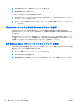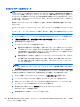User Guide-Windows 8.1
●
Windows リカバリ ツール:Windows の[バックアップと復元]を使用して、以前バックアップを
行った情報を復元できます。また、Windows の[自動修復]を使用して、Windows が正常に起動で
きなくなる可能性のある問題を修復できます。
●
f11 リカバリ ツール:f11 リカバリ ツールを使用して、初期状態のハードドライブのイメージを
復元できます。このイメージには、工場出荷時にインストールされていた Windows オペレー
ティング システムおよびソフトウェア プログラムが含まれます。
注記: コンピューターを起動できず、以前に作成したシステム修復メディア(一部のモデルのみ)
を使用できない場合は、Windows オペレーティング システムのメディアを購入してコンピューター
を再起動し、オペレーティング システムを修復する必要があります。詳しくは、
93 ページの
Windows オペレーティング システムのメディア(別売)の使用 を参照してください。
Windows リカバリ ツールの使用
以前バックアップした情報を復元するには、Windows の[ヘルプとサポート]を参照してファイルや
フォルダーの復元の手順を確認してください。
[自動修復]を使用して情報を復元するには、以下の操作を行います。
注意: 一部の[スタートアップ修復]オプションでは、ハードドライブが完全に消去され、再フォー
マットされる場合があります。コンピューター上に作成したすべてのファイルおよびインストール
したすべてのソフトウェアが完全に削除されます。再フォーマットが完了すると、復元に使用される
バックアップから、オペレーティング システム、ドライバー、ソフトウェア、ユーティリティが復元
されます。
1. 可能であれば、すべての個人用ファイルをバックアップします。
2. 可能であれば、復元イメージ用のパーティションおよび Windows のパーティションがあること
を確認します。
スタート画面で「エクスプローラー」と入力して[エクスプローラー]をクリックします。
または
スタート画面で「pc」と入力して[PC]を選択します。
注記: Windows パーティションと復元イメージ用パーティションが一覧に表示されない場合
は、Windows オペレーティング システムの DVD および『Driver Recovery』(ドライバー リカバ
リ)メディア(両方とも別売)を使用して、オペレーティング システムおよびプログラムを復元
する必要があります。詳しくは、
93 ページの Windows オペレーティング システムのメディア
(別売)の使用 を参照してください。
3. Windows のパーティションおよび復元イメージ用のパーティションが一覧に表示される場合
は、shift キーを押しながら[再起動]をクリックして、コンピューターを再起動します。
4. [トラブルシューティング]→[詳細オプション]→[スタートアップ修復]の順に選択します。
5.
画面の説明に沿って操作します。
注記: Windows ツールを使用した情報の復元について詳しくは、Windows の[ヘルプとサポート]で
これらの項目を参照してください。
92
第 11 章 バックアップおよび復元 JAWW